우리는 학교나 직장 등 여러 지역이나 기관에서 실무를 하게 되는 경우 JPG 파일이나 PDF 파일을 많이 사용하고 접하게 됩니다. 특히 pdf자료를 많이 사용하기 때문에 PDF 파일 변환하여 JPG나, 한글, 엑셀 형태로도 많이 사용하게 됩니다.
그리하여 오늘 포스팅할 내용은 실무에서 많이 활용될수 있는 JPG 파일을 PDF 파일로 변환하는 방법 또는 반대로 PDF 파일을 JPG 파일로 변환하는 방법에 대하여 알아보겠습니다.
포스팅할 방식은 설치가 필요없는 3종류의 웹사이트를 방문해서 변환하는 방법과 설치 프로그램 방식인 알 PDF를 활용하는 방법까지 알아보겠습니다. 알 PDF의 경우 PDF를 JPG로만 변환 가능하다는 것 참고해주세요.
목차
1. 웹사이트 Ilovepdf를 활용하여 jpg↔pdf변환 pdf↔jpg로 변환하는 방법
2. 웹사이트 Smallpdf를 활용하여 jpg↔pdf변환 pdf↔jpg로 변환하는 방법
3. 웹사이트 Allinpdf를 활용하여 jpg↔pdf변환 pdf↔jpg로 변환하는 방법
4. 알PDF를 설치하여 PDF를 JPG로 변환하는 방법
1. 웹사이트 Ilovepdf를 활용하여 jpg↔pdf변환 pdf↔jpg로 변환 방법
1. Ilovepdf 활용한 JPG파일을 PDF로 변환 방법
2. Ilovepdf 활용한 PDF파일을 JPG로 변환 방법
1. Ilovepdf 활용한 JPG파일을 PDF로 변환 방법
이미지▼ 상단에 Ilovepdf 링크를 활용하여 홈페이지 접속한 후 JPG PDF 변환을 눌러주세요.
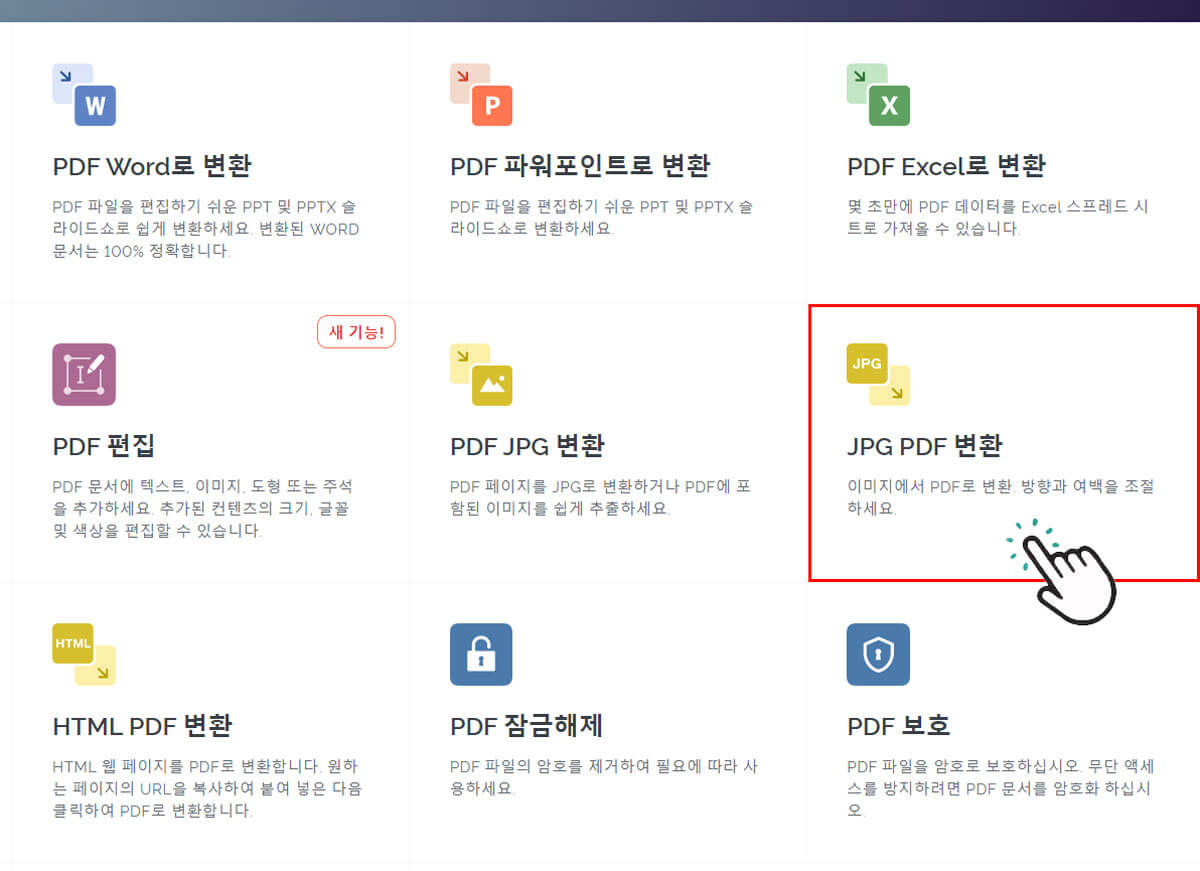
이미지1▼ JPG 이미지 선택을 누른 후 JPG 파일을 첨부해주세요.
이미지2▼ PDF로 변환하기 전에 가로형이나 세로형 또는 여백 같은 간단한 옵션들을 이용하여 편집할 수 있습니다. 검토하신 후 우측 하단에 PDF로 변환 버튼을 눌러주세요.
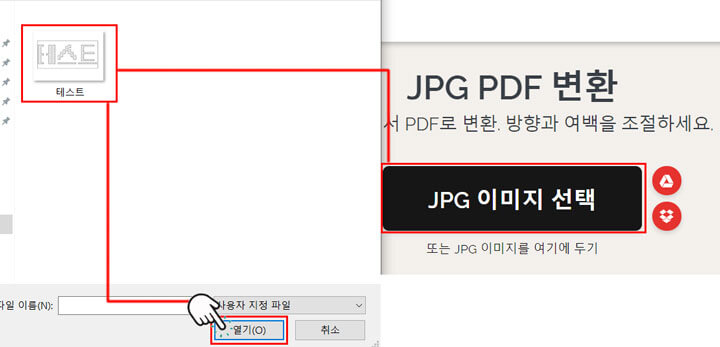

이미지1.2▼ JPG파일이 PDF 파일로 변환 중입니다. 변환 완료 후 PDF 다운로드 버튼을 눌러 변환된 파일을 다운로드해주세요.
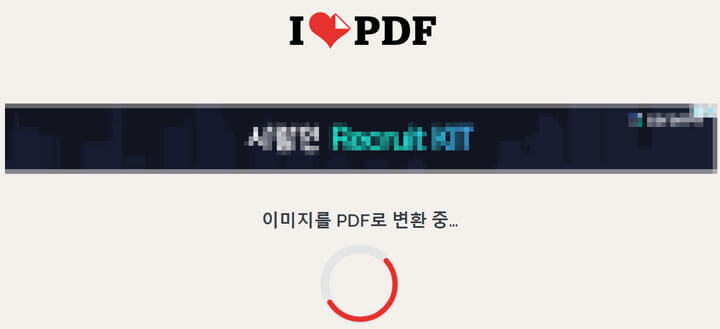

2. Ilovepdf 활용한 PDF파일을 JPG로 변환 방법
이미지▼ 상단에 Ilovepdf 링크를 활용하여 홈페이지 접속한 후 PDF JPG 변환을 눌러주세요.
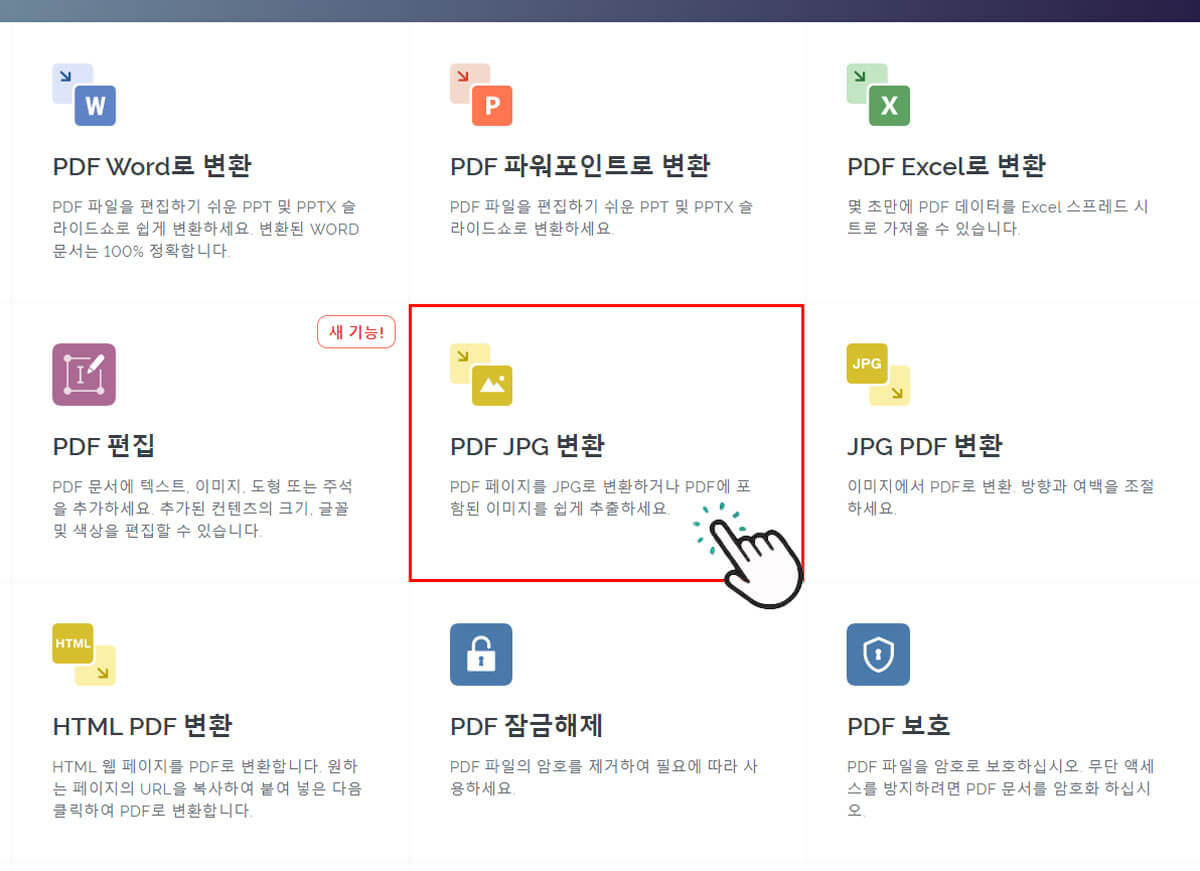
이미지1.2▼ PDF 파일 선택 버튼을 눌러 PDF 파일을 첨부한 후 JPG로 변환 버튼을 눌러주세요.
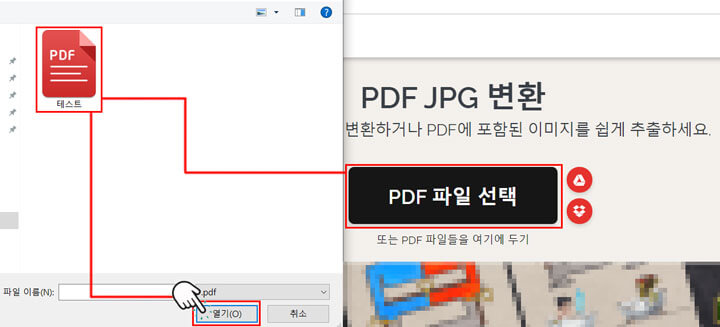
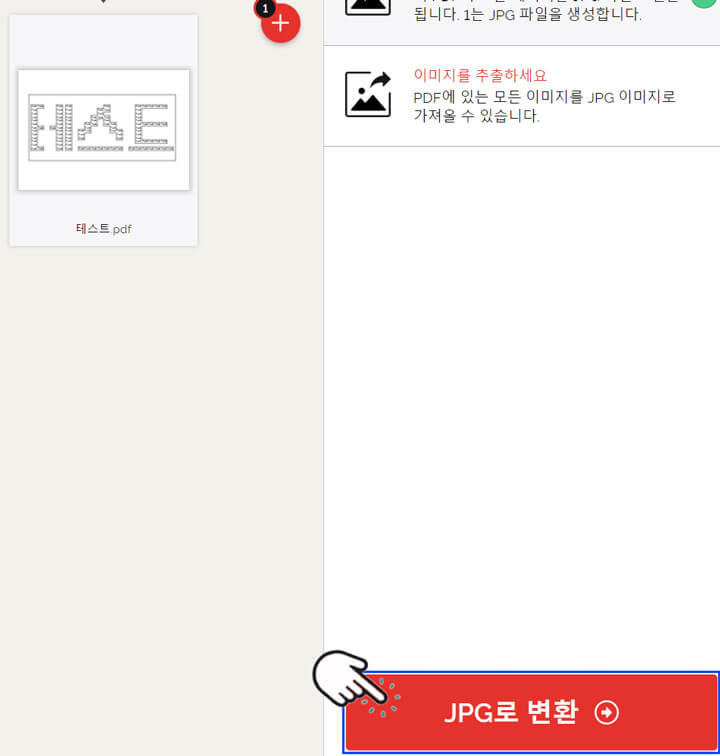
이미지1.2▼ PDF 파일이 JPG 파일로 변환 중입니다. 변환 완료 후 JPG 이미지 다운로드 버튼을 눌러 변환된 파일을 다운로드해주세요.
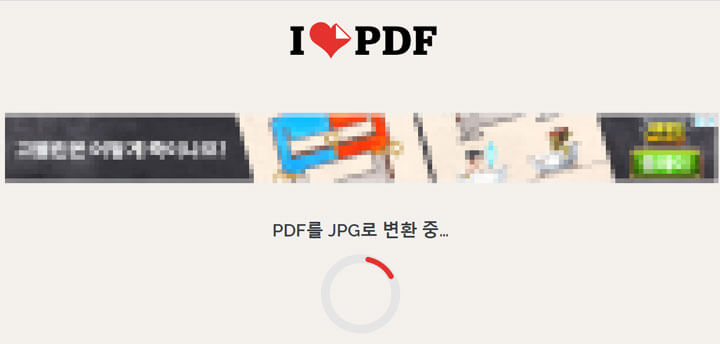
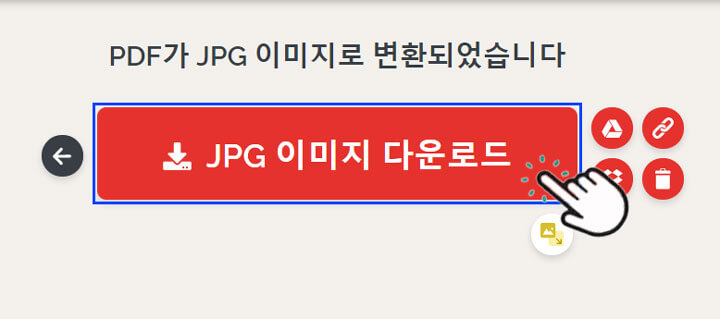
2. 웹사이트 Smallpdf를 활용하여 jpg↔pdf변환 pdf↔jpg로 변환 방법
1. Smallpdf 활용한 JPG파일을 PDF로 변환 방법
2. Smallpdf 활용한 PDF파일을 JPG로 변환 방법
1. Smallpdf 활용한 JPG파일을 PDF로 변환 방법
이미지▼ 상단에 Smallpdf 바로가기 링크를 활용하여 홈페이지에 접속 후 JPG PDF 변환 버튼을 눌러주세요.
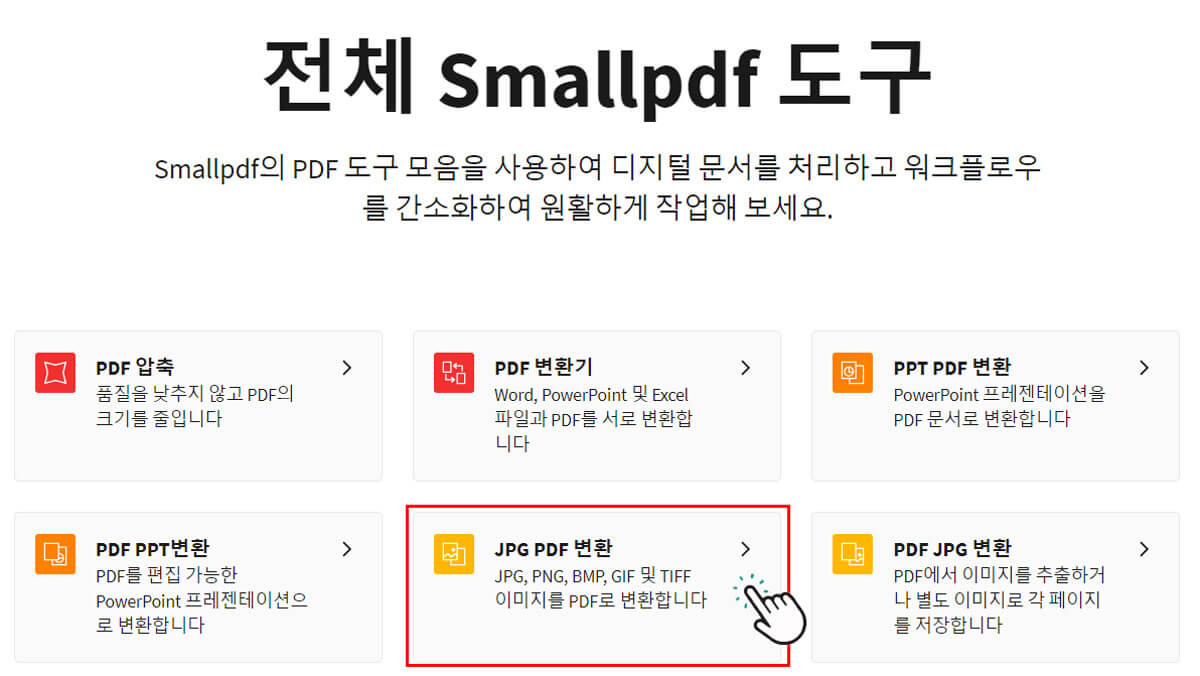
이미지1.2▼ 파일 선택을 눌러 JPG파일을 첨부한 후 우측 상단에 변환하기를 눌러주세요.
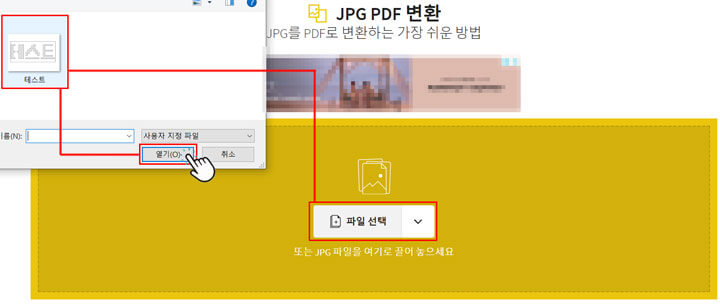

2. Smallpdf 활용한 PDF파일을 JPG로 변환 방법
이미지▼ 상단에 링크를 활용하여 홈페이지에 접속 후 PDF JPG 변환 버튼을 눌러주세요.
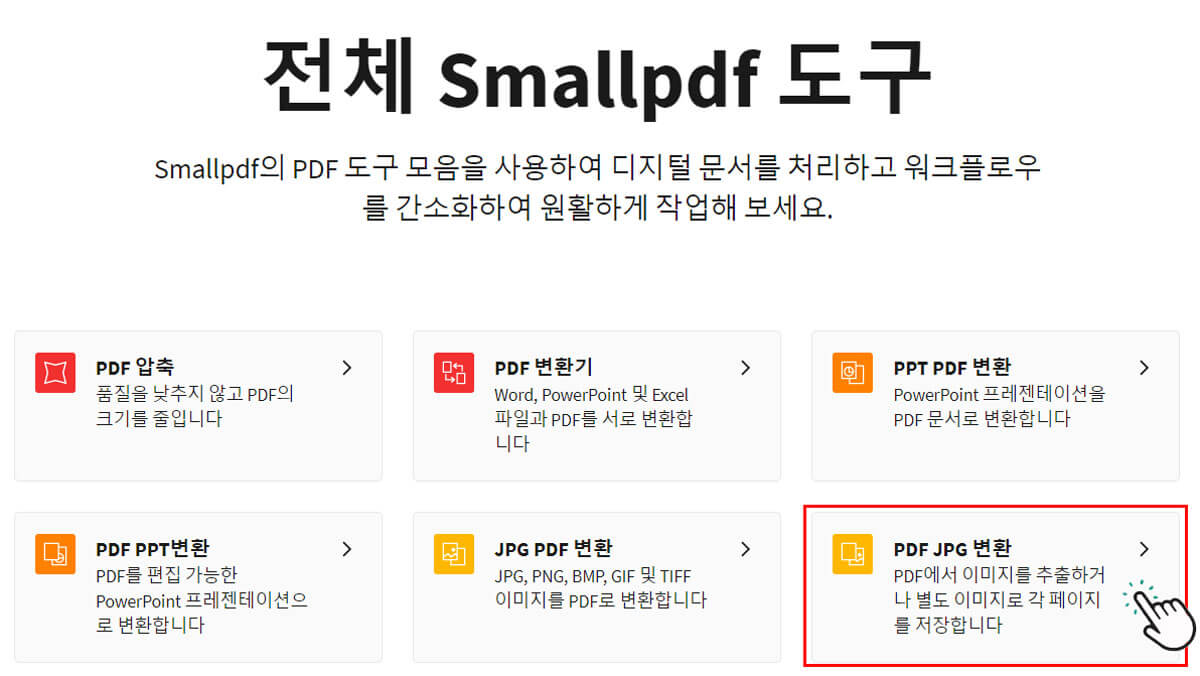
이미지1▼ 파일선택을 눌러 변환할 PDF 파일을 선택해주세요.
이미지2▼ 무료 버전인 전체 페이지 변환 버튼을 누른 후 옵션 선택을 눌러 파일을 변환해주세요.
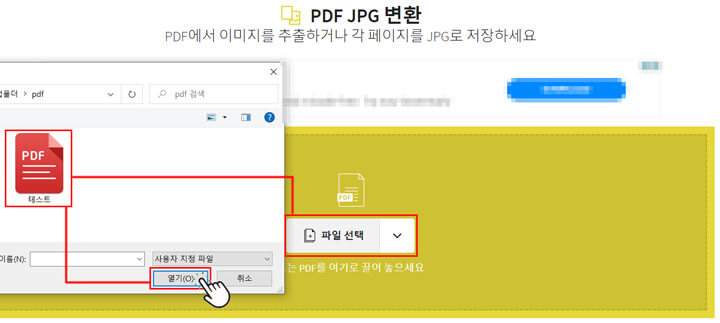
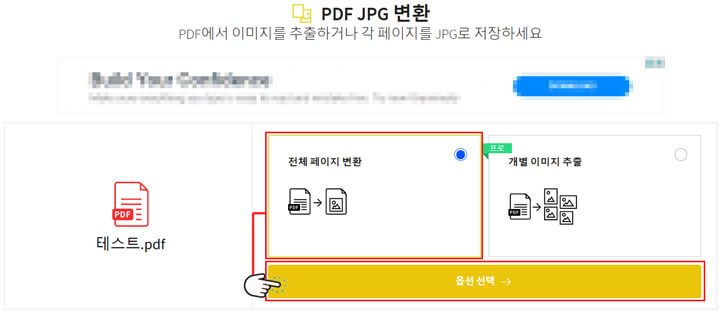
이미지▼ PDF 파일이 JPG 파일로 변환 완료되었습니다. 다운로드 버튼을 눌러 변환된 파일을 다운로드해주세요.
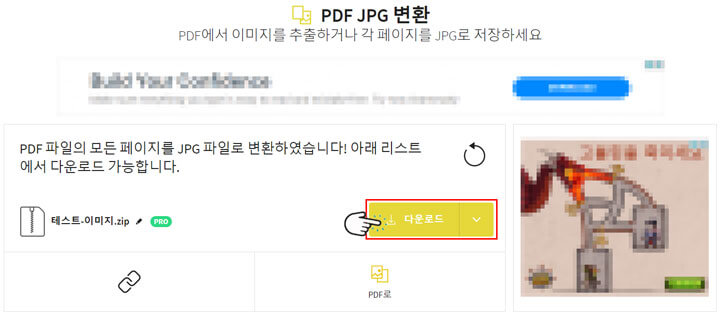
3. 웹사이트 Allinpdf를 활용하여 jpg↔pdf변환 pdf↔jpg로 변환 방법
1. Allinpdf 활용한 JPG파일을 PDF로 변환 방법
2. Allinpdf 활용한 PDF파일을 JPG로 변환 방법
1. Allinpdf 활용한 JPG파일을 PDF로 변환 방법
이미지▼ 상단에 Allinpdf 바로가기 링크를 활용하여 홈페이지에 접속 후 JPG PDF 변환 버튼을 눌러주세요.
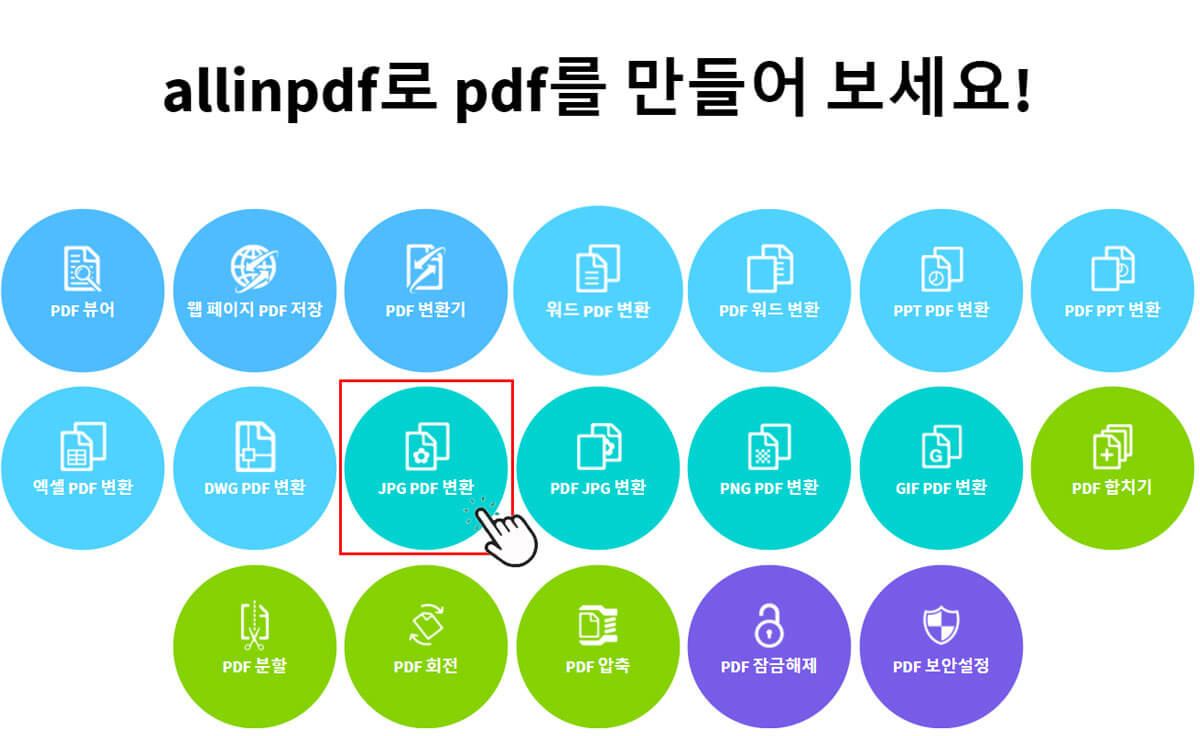
이미지1.2▼ 파일 선택을 누른 후 변환할 JPG파일을 선택하여 첨부해주신 후 변환할 포맷을 PDF로 선택 후 OK 버튼을 눌러주세요.
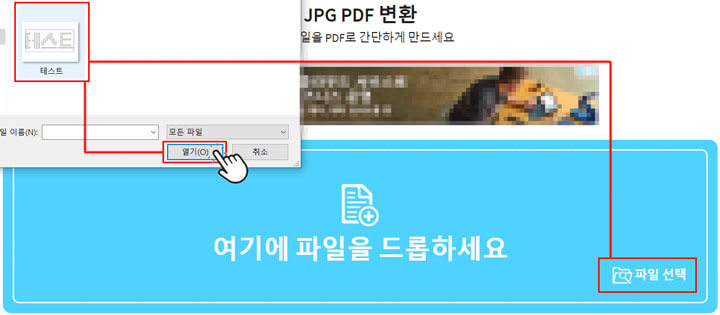
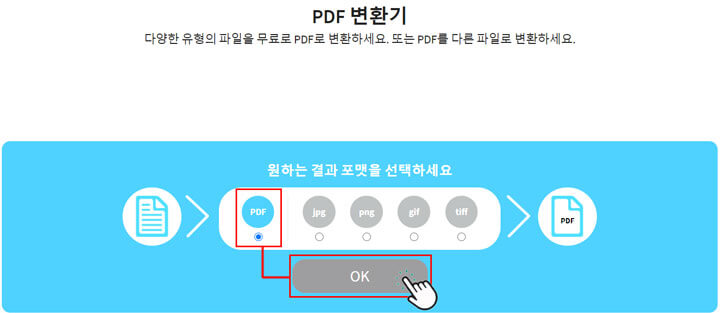
이미지1.2▼ JPG파일이 PDF 파일로 변환 중입니다. 변환 완료 후에는 지금 파일 다운로드를 눌러 변환된 파일을 다운로드해주세요.
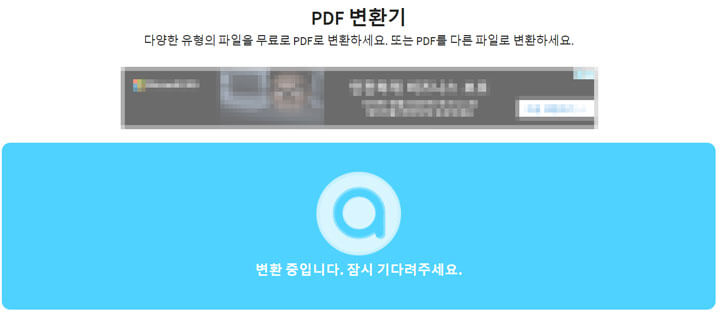
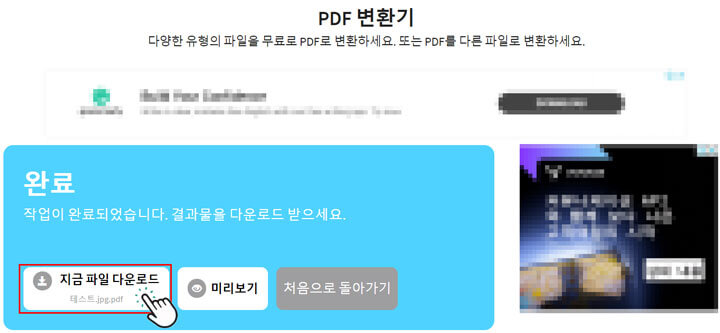
2. Allinpdf 활용한 PDF파일을 JPG로 변환 방법
이미지▼ 상단에 링크를 활용하여 Allinpdf 홈페이지에 접속 후 PDF JPG 변경 메뉴를 눌러주세요.
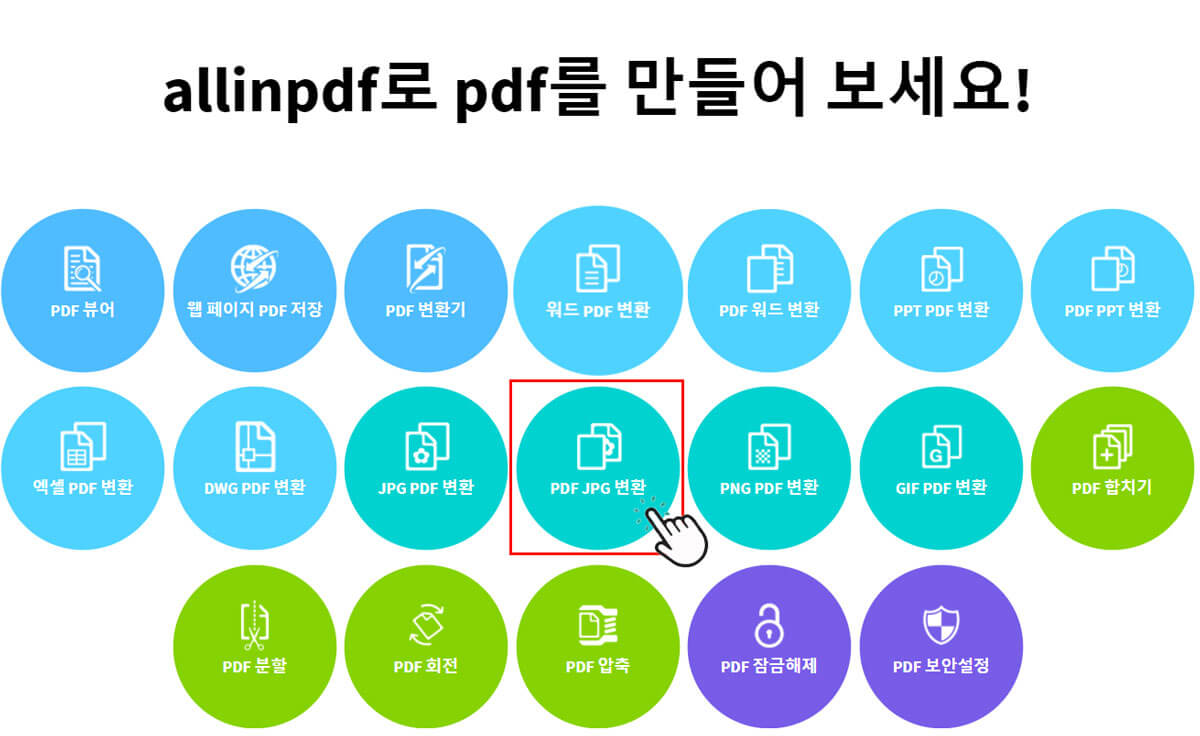
이미지1.2▼ 파일 선택을 누른 후 변경할 PDF 파일을 선택하여 첨부해 주신 후 변환 포맷을 JPG로 선택하여 OK를 눌러주세요.
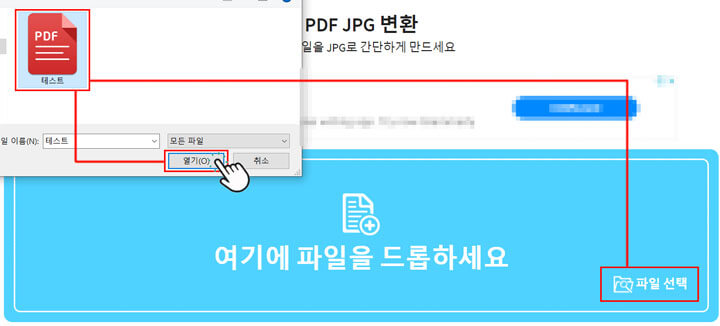
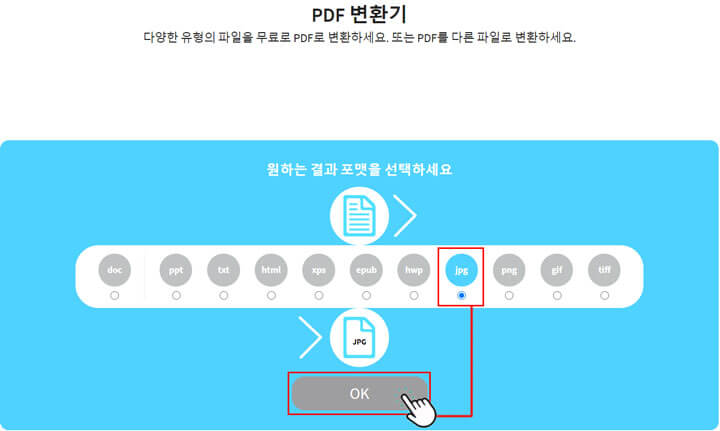
이미지1.2▼ 첨부된 PDF 파일이 JPG파일로 변환 중입니다. 변환이 완료되면 지금 파일 다운로드를 눌러 변환된 JPG파일을 다운로드해주세요.

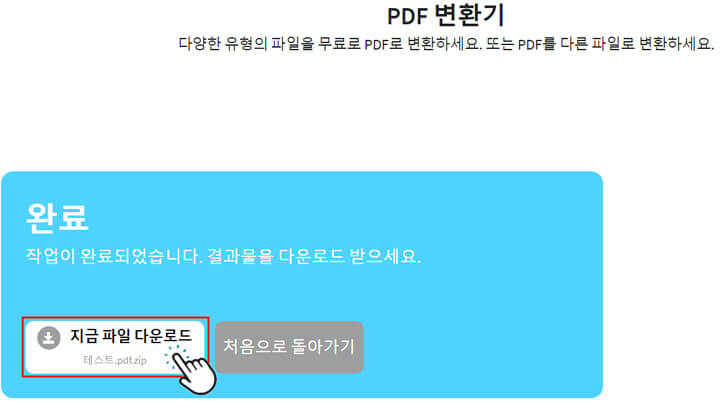
4. 알PDF를 설치하여 PDF를 JPG로 변환하는 방법
알 PDF 다운로드 및 설치방법 쉽고 빠르게
PDF 파일은 회사 업무 또는 학교 등 다양한 곳에서 자주 사용하는 파일 문서이기 때문에 편집 수정 또는 변환을 해서 사용하는 경우가 많습니다. 파일 변환 또는 편집 수정 같은 기능을 활용하여
sara2.tistory.com
이미지▼ 상단에 알 PDF 다운로드 링크를 활용하여 다운로드후 설치 페이지를 참고하여 설치해주세요.
설치가 완료된 알PDF 메인 화면입니다. PDF를 JPG로 변환하기 위해 PDF 변환 메뉴를 선택해주세요.
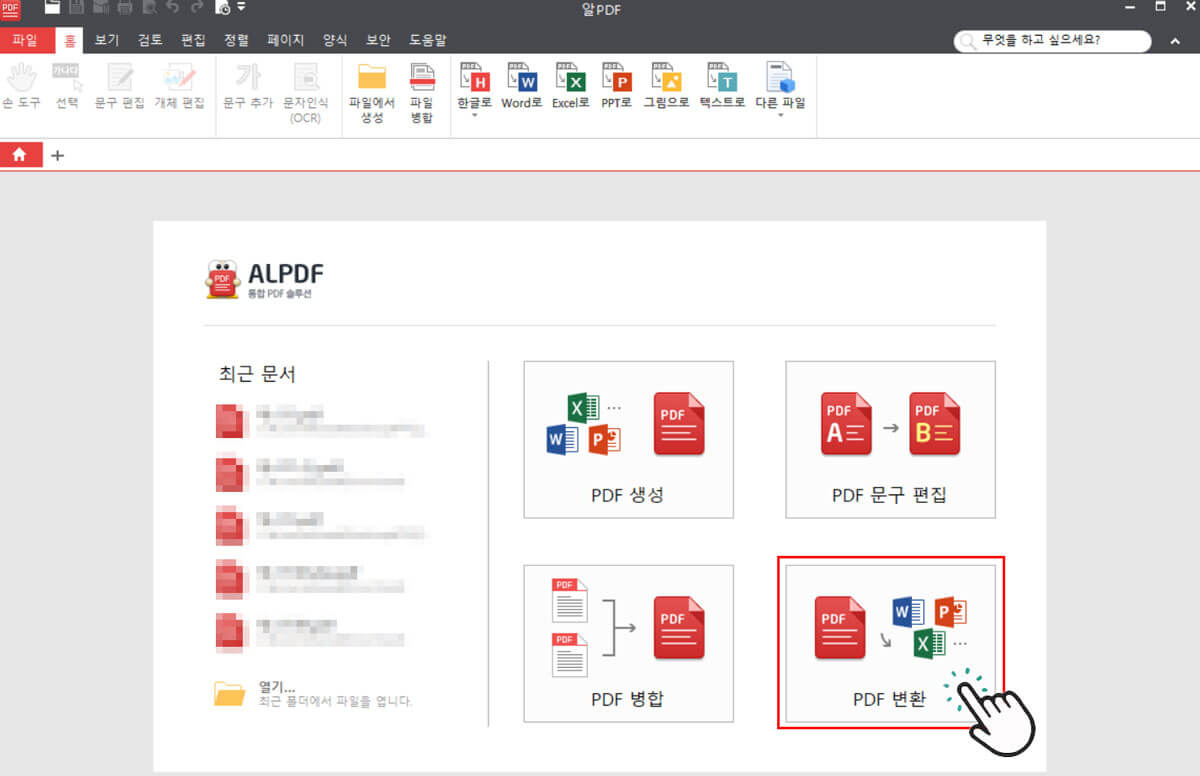
이미지1▼ 파일추가를 누른 후 변환할 PDF 파일을 선택하여 첨부해 주세요.
이미지2▼ 테스트란 이름의 PDF 파일이 첨부된걸 확인할수 있습니다. 우측 상단 포멧 변경 메뉴를 선택하여 JPG로 변경해주신후 우측 하단에 변환을 눌러주세요.
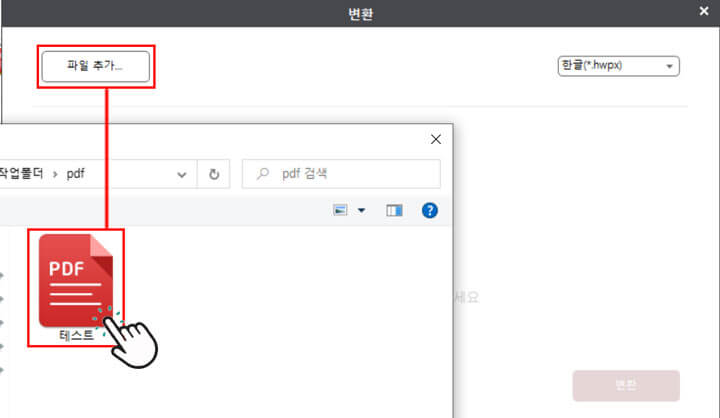
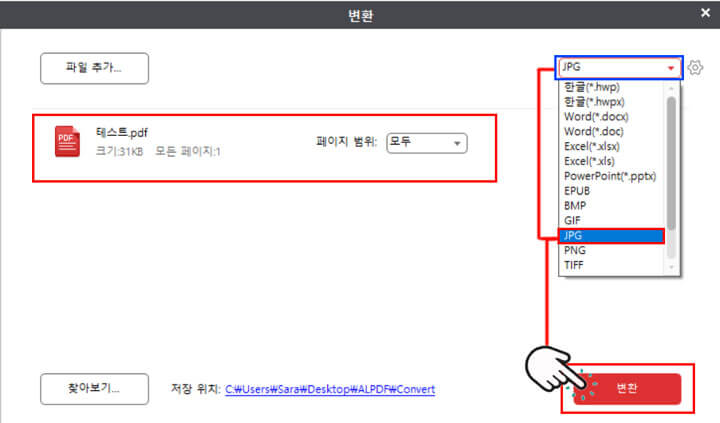
이미지▼ 첨부된 PDF파일이 JPG 파일로 변환이 완료되었습니다. 저장 위치를 설정한 폴더에 변환된 JPG 파일을 확인할 수 있습니다.
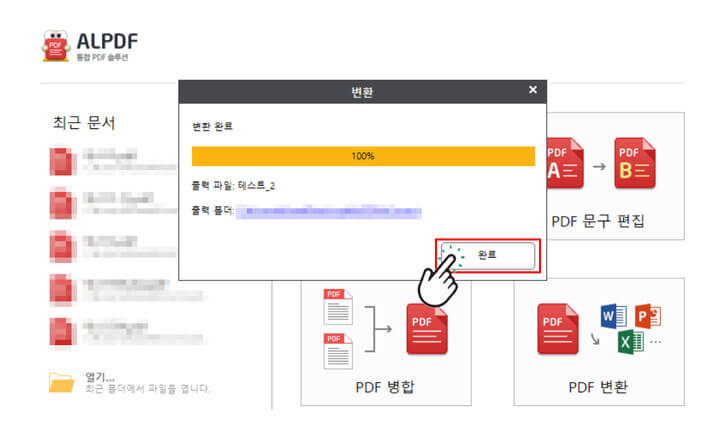
JPG PDF 변환하는 방법과 PDF JPG 변환 하는 방법에 대하여 알아봤습니다. 알 PDF 프로그램의 경우 PDF 파일을 JPG로만 변경 가능하기 때문에 JPG를 PDF로 변환을 원하시는 분들은 본문 내용에서 설명드린 3종류의 웹사이트에서 변환하시는 걸 추천드립니다. 포스팅 내용이 업무에 많은 도움이 되는 시간이었으면 좋겠습니다.
'IT 생활팁 정보' 카테고리의 다른 글
| PDF 파일 합치기 정말 쉽고 간단하게 (0) | 2021.04.07 |
|---|---|
| PDF 한글 변환 프로그램 간단하고 쉽게 (1) | 2021.03.28 |
| 네이버 밴드 PC버전 다운로드 및 설치 활용방법 (0) | 2021.03.27 |
| V3 무료백신 다운로드 설치 및 광고제거 설정 (1) | 2021.03.25 |
| 고클린 다운로드 및 사용법 쉽게 (0) | 2021.03.22 |




댓글